经验直达:
- excel单元格内如何自动编号
- excel表格怎么快速的顺序编号
一、excel单元格内如何自动编号
在Excel中进行单元格内的自动编号操作,可以通过使用函数来实现 。具体方法如下:打开文档,选中要编号的第一个单元格 , 在输入框中输入初始编号,例如“1” 。然后,在选中单元格右下角触手可及的小黑点上 , 双击鼠标 。单元格自动向下填充一列编号 。如果要填充的编号规则有固定的格式,也可以使用 CONCATENATE 函数或者 & 运算符来实现 。如果要填充的序列规则复杂,可以使用自定义函数来完成自动编号操作 。自动编号操作对于表格中大量数据的管理、分类统计非常有用,能够提高工作效率 。
二、excel表格怎么快速的顺序编号
方法步骤如下:
1、打开excel表格,在第一个单元格输入数值“1” 。
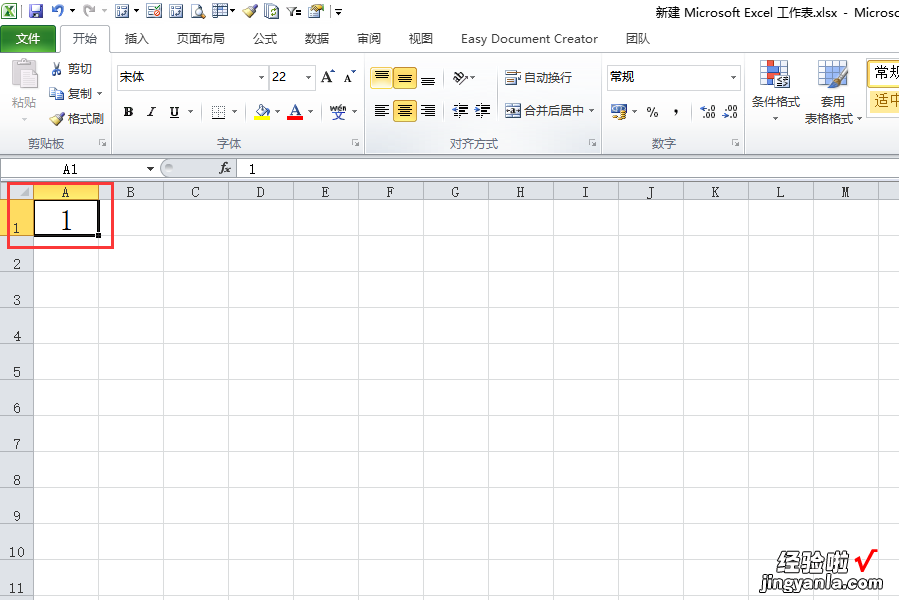
2、鼠标停在第一个单元格的右下角 , 变成“ ”时点击鼠标左键往下拉,填充下方单元格,松开鼠标左键,右下角出现一个填充选项按钮并点击它 。
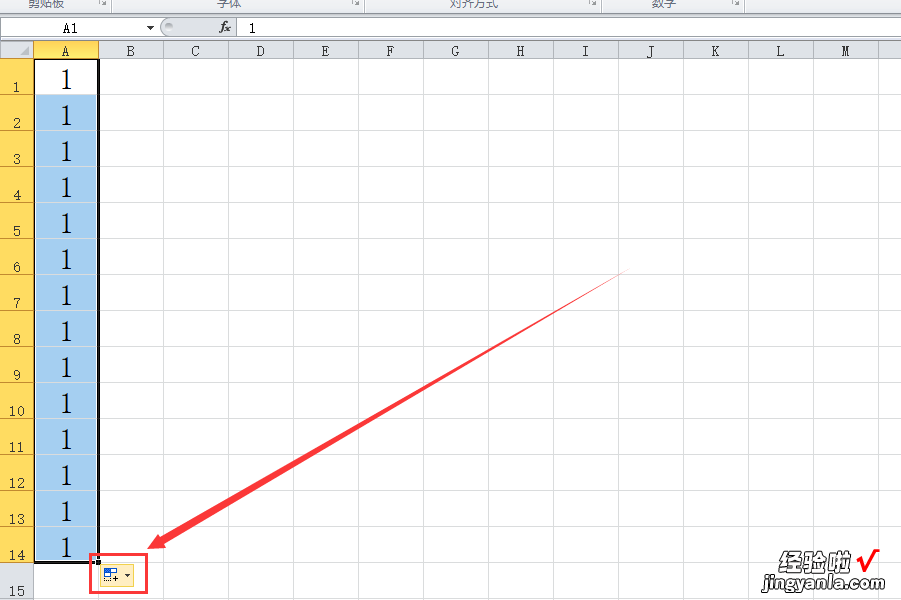
3、选择“填充序列”即可 。
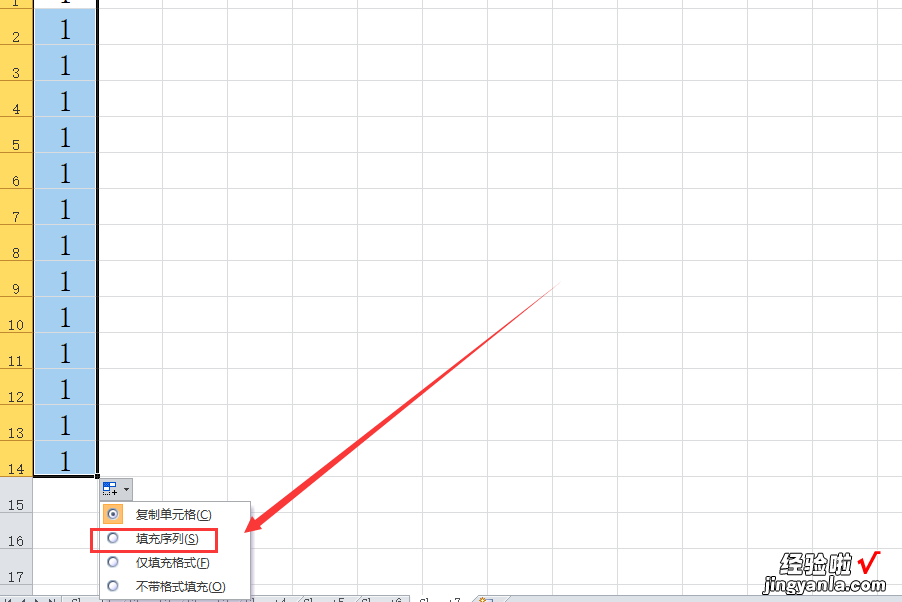
4、返回excel表格,发现下拉填充123序列成功 。
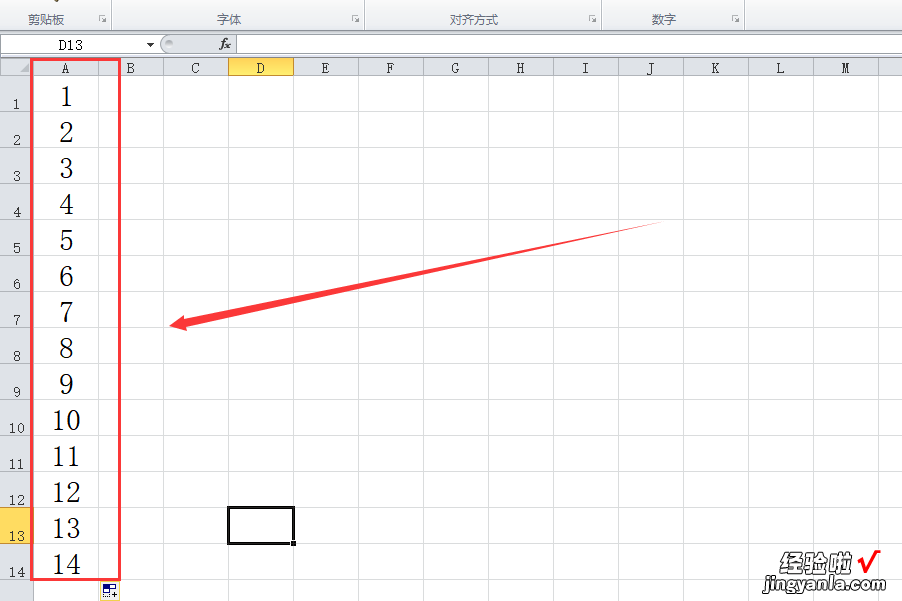
小技巧
1、按alt 向下箭头,可以根据已输入过的内容自动生成下拉列表;
2、按alt =号,可以快速插入求和公式;
3、按alt 回车键 , 可以在指定的位置强行换行;
4、选取整个区域,按alt ; 选取时可以跳过隐藏区域,只选取显示的区域;
【excel表格怎么快速的顺序编号 excel单元格内如何自动编号】5、按alt 数字键可以输入特殊符号:如 alt 41420 可以输入 √、alt 41409 可以输入 ×;
6、按Ctrl D向下填充 。选取一个含公式或值的单元格以及下面的N个单元格,可以填充值或公式 。
